360手机助手怎么传文件到手机, 在电脑和手机中下载360手机助手后,就可以连接电脑和手机了。360手机助手怎么把视频传到手机上?下面小编给大家带来方法,希望能帮到你。
360手机助手如何把文件传到手机上?一种360手机助手向手机传输文件方法
1.首先打开360手机助手,将手机与其连接。连接成功后,你会在电脑屏幕上发现一个360手机助手的浮动框。
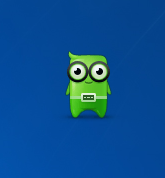
2.如果没有,可以在360手机助手界面右上角的“菜单”中打开“设置”;

3.然后打开“设置”界面左侧的“浮动框”,在“浮动框”中勾选“启动手机助手时显示”,就可以看到浮动框了;

4.然后把你要上传到手机的文件直接拖到浮动框里,如下图所示:
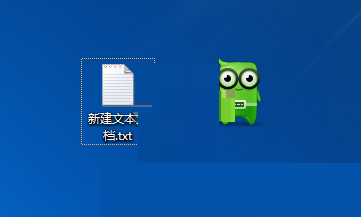
5.最后会把文件传到手机上。
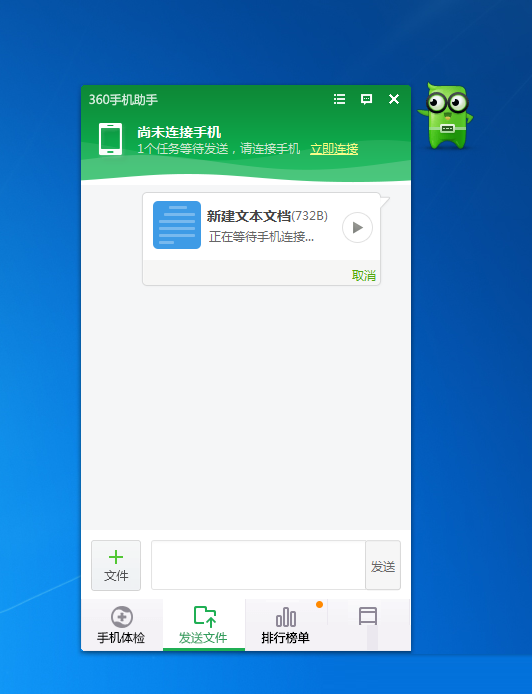
感谢您的阅读和观看。希望这篇文章能帮到你!
360手机助手怎么传文件到手机,以上就是本文为您收集整理的360手机助手怎么传文件到手机最新内容,希望能帮到您!更多相关内容欢迎关注。
